Stwórz osobistego robota, który powiadomi Cię o powrocie produktu do magazynu
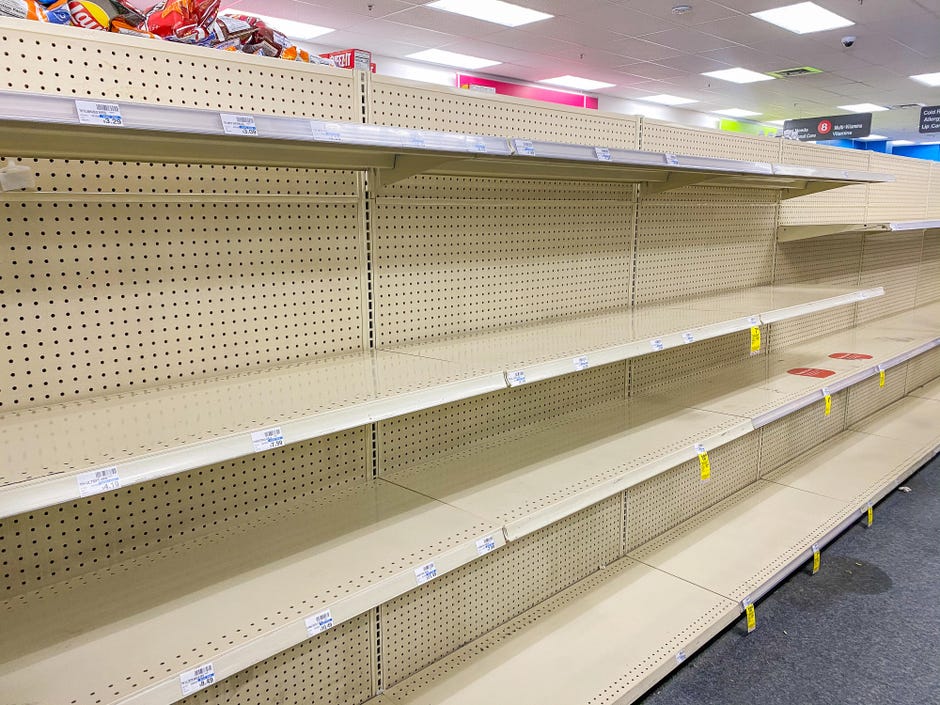
Niektóre przedmioty wydają się obecnie niemożliwe do znalezienia.
Shara Tibken/CNET
Podaż i poziom zapasów w sklepach zaczyna wracać do normy dla przedmiotów codziennego użytku, ale nadal miałem problemy ze znalezieniem niektórych specjalistycznych lub większych przedmiotów w magazynie w ciągu ostatnich kilku miesięcy. Na przykład, próbowałem kupić moim dzieciom basen, a następnie Xbox One X, gdy to nie działało. Modernizowałem też swoje biuro i nigdzie nie mogłem znaleźć Key Light Air firmy Elgato.
To męczące i pokonujące, aby rutynowo odwiedzać strony z zakładkami, mając nadzieję, że zobaczę przycisk dodaj do koszyka zastępujący etykietę out of stock. Jeszcze bardziej frustrujące jest to, że zapisanie się na alerty o braku towaru od sprzedawcy często nie skutkuje absolutnie niczym.
Na przykład, Elgato ostatnio uzupełniło zapasy swojego Key Light Air, a ja zapisałem się na alerty magazynowe, ale nigdy nie otrzymałem e-maila. Pomimo braku oficjalnego alertu, byłem w stanie zamówić moje nowe światła w ciągu 5 minut od ich powrotu do zapasów dzięki Uptime Robot.
Video: Jak zaoszczędzić pieniądze na prawie wszystkim, co kupujesz online
Teraz, aby było jasne, ta strona nie ma nic wspólnego z zakupami online lub alertami o zapasach — jej głównym zastosowaniem jest monitorowanie stron internetowych i wysyłanie alertów, gdy strona idzie w dół.
Ale przy odrobinie wysiłku możesz użyć Uptime Robot do wysłania powiadomienia, gdy PlayStation 4, które obsesyjnie sprawdzałeś, wróci do sprzedaży.
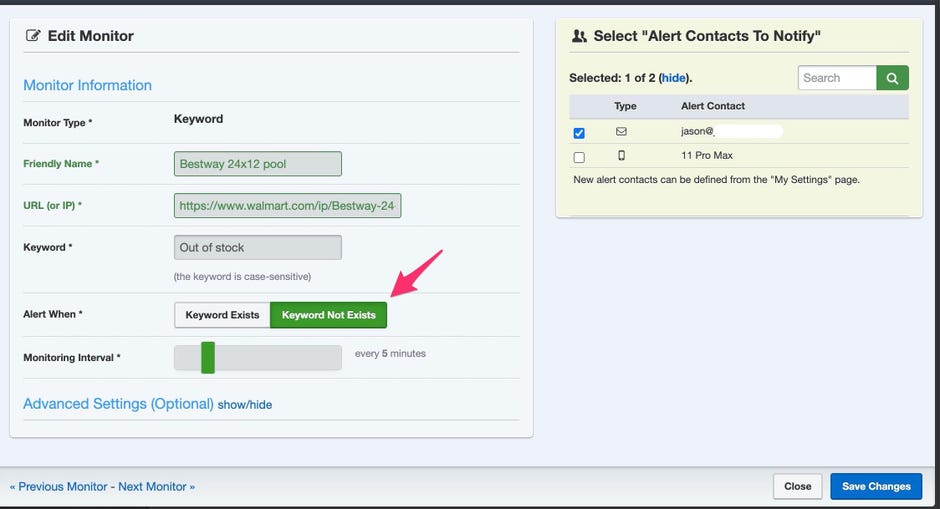
Upewnij się, że wybierzesz sposób, w jaki chcesz otrzymywać powiadomienia.
Screenshot by Jason Cipriani/CNET
Zapisz się i stwórz swój pierwszy 'monitor'
Uptime Robot używa terminu „monitor” aby odnieść się do rzeczy, którą będzie śledzić, słowo kluczowe, w tym przypadku.
1. Odwiedź Uptime Robot i zarejestruj się na darmowe konto. O ile nie chcesz szybszych powiadomień lub nie planujesz ustawić więcej niż 50 monitorów, darmowe konto załatwi sprawę.
2. Na pulpicie nawigacyjnym kliknij na przycisk „Dodaj nowy monitor”. Kliknij na rozwijanym polu Typ Monitora i wybierz słowo kluczowe.
3. Nadaj swojemu monitorowi nazwę. Stwierdziłem, że pomocne jest użycie sprzedawcy i produktu w nazwie, na przykład „24×12 basen Walmart”.
4. Skopiuj i wklej link do strony internetowej produktu, który chcesz kupić, do pola URL. Tak więc, trzymając się przykładu z basenem, jeśli użyłbym tego linku.
5. Następnie musimy wpisać słowo kluczowe, które chcemy, aby Uptime Robot sprawdzał. W tym przypadku użyjemy „Out of stock” i wybierzemy opcję Alert When na Keyword Not Exists.

Alerty są trochę mylące.
Screenshot by Jason Cipriani/CNET
To oznacza, że co 5 minut Uptime Robot będzie sprawdzał tę stronę pod kątem słowa kluczowego „Out of stock,” a gdy nie będzie go na stronie, usługa wyśle Ci alert informujący, że Twój monitor jest „down”. Kiedy wróci z powrotem z magazynu, otrzymasz kolejny alert informujący, że twój monitor jest „w górę.”
Zdaję sobie sprawę, że „w dół” i „w górę” alerty czują się zacofane, ale pamiętaj, że używamy strony w sposób, dla którego nie została zaprojektowana. Nie możemy zmienić używanych terminów — więc przypomnij sobie teraz i ponownie, gdy otrzymasz alert, że Dół oznacza, że Twój przedmiot jest dostępny do zamówienia.
6. Zanim zapiszesz swój monitor, wybierz sposób, w jaki chcesz być powiadamiany. Możesz skorzystać z aplikacji na iPhone’a lub Androida, możesz też otrzymywać wiadomości tekstowe lub e-mail – wystarczy zaznaczyć pole obok wybranej metody (metod) dostawy. Na koniec kliknij przycisk Zapisz.

Możesz potrzebować trochę się podroczyć i zajrzeć do kodu źródłowego strony.
Screenshot by Jason Cipriani/CNET
Pobierasz błędne alerty? Spróbuj tego
Słowo kluczowe rozróżnia wielkość liter, więc ważne jest, abyś wpisał je do Uptime Robot dokładnie tak, jak jest na liście, którą obserwujesz. Na przykład, jeśli wpisałbym „out of stock” lub „Out of Stock” jako słowo kluczowe dla powyższego basenu, narzędzie natychmiast wysłałoby mi alert, że słowo to nie zostało już znalezione. Problem w tym, że znalezienie dokładnej kapitalizacji słowa kluczowego może być nieco kłopotliwe.
Gdy po raz pierwszy utworzyłem monitor dla świateł Elgato, użyłem tej samej interpunkcji pokazanej na stronie „NOTIFY ME WHEN IN STOCK”. Za pierwszym razem, gdy Uptime Robot sprawdził monitor, nie znalazł słowa kluczowego, więc wysłał mi wiadomość, że mój monitor był w dół. Ale kiedy wszedłem na stronę, światła były nadal niedostępne w magazynie.
Najfajniejsze rzeczy, które możesz dostać w Walmart za mniej niż $50
Zobacz wszystkie zdjęcia
Po kilku problemach, skończyło się na tym, że musiałem kliknąć prawym przyciskiem myszy na przycisku i wybrać opcję Inspect, aby zobaczyć tekst w kodzie źródłowym strony internetowej. (Firefox używa Inspect Element, podczas gdy Safari i Chrome używają Inspect.)
Okazało się, że dokładna kapitalizacja to „Notify Me When In Stock”. Zaktualizowałem monitor i wszystko działało poprawnie. Kilka dni później, ożywiłem alert na telefonie, że monitor był w dół, i rzeczywiście byłem w stanie złożyć zamówienie w ciągu kilku minut od zapasu jest dostępny.
Istnieją oczywiście strony internetowe poświęcone wyszukiwaniu produktów i wysyłaniu powiadomień, gdy można złożyć zamówienie lub szukaniu odnowionych produktów Apple, ale nie obsługują one każdego sprzedawcy i sklepu internetowego, jak Uptime Robot robi, tak długo, jak jesteś gotów włożyć trochę pracy.
Po raz pierwszy opublikowany 2 lipca 2020 o 3:15 PT.